

Vernon Roderick에 의해, 마지막 업데이트 : February 20, 2020
모바일 장치를 사용하는 것은 누구에게나 매우 편리합니다. 위치에 관계없이 더 빠르고 효율적인 방식으로 작업을 수행하는 데 도움이 됩니다. 필요할 때 언제 어디서나 가져올 수 있습니다. iPhone, iPad 및 iPod과 같은 iOS 모바일 장치가 이 목적을 수행하지만 사용자가 경험할 수 있는 몇 가지 문제가 있으며 이 중 하나는 iOS 장치에서 갑자기 표시되는 경고 메시지입니다. iTunes에서 동기화된 사진이 제거됩니다 오류.
많은 사용자가 걱정할 수 있는 이 문제에 직면했습니다. 그러나 "iTunes에서 동기화된 사진이 제거됩니다"라는 메시지는 무엇을 의미합니까? 즉, iCloud 사진 보관함을 켜면 iTunes를 통해 동기화한 사진이 휴대전화에서 삭제되며, 이는 iTunes 사진과 iCloud 사진을 같은 휴대전화에서 사용할 수 없음을 나타냅니다.
이 기사에서는 해당 문제를 처리하는 방법을 알려주기 위해 여기에 제공된 방법이 있습니다. 중요한 파일은 백업하는 것이 좋습니다. 파일을 전송하는 데 사용할 수 있는 안정적이고 안전한 FoneDog Phone Transfer라는 프로그램이 도입되었습니다.
해결 방법 1: 전화 전송으로 사진을 전송하여 동기화 오류를 수정하려면솔루션 2: 수동으로 오류 수정: iTunes에서 동기화된 사진이 제거됩니다.솔루션 3: iOS 기기에서 iCloud 사진 라이브러리를 활성화하여 오류를 수정하는 방법해결 방법 4: 내 iPhone 사진이 iTunes에서 동기화되지 않도록 하려면 어떻게 합니까?솔루션 5: iTunes를 사용하여 사진을 전송하는 방법은 무엇입니까?요약하자면
사진, 비디오 및 기타 파일을 모바일 장치로 전송해야 하는 경우, FoneDog 전화 전송 신뢰할 수 있고 안전한 프로그램입니다. 이 도구를 사용할 때 데이터는 데이터 손실 없이 안전하고 안전하게 유지됩니다. 사용하기 쉽고 편리한 인터페이스 마법사를 사용하여 iOS, Android, 컴퓨터, 디지털 카메라 등의 장치 간에 파일을 한 번의 클릭으로 전송하고 관리할 수 있습니다. 다양한 운영 버전의 여러 모바일 장치에서 파일 전송을 수행할 수 있습니다. 이러한 장치의 예로는 iPhone, LG, HTC, Samsung, Google 등이 있습니다. 이 도구는 또한 사진, 비디오, 영화, 오디오, 연락처, 메시지, 문서 등과 같은 모든 유형의 파일을 지원합니다.
FoneDog Phone Transfer에는 웹 사이트에서 다운로드할 수 있는 무료 평가판이 있습니다. 또한 소프트웨어를 구입할 때 30일 환불 보증을 제공합니다.
FoneDog Phone Transfer를 사용하면 다음 상황에서 파일 전송을 수행할 수 있습니다.
전화 전송
iOS, Android 및 Windows PC간에 파일을 전송하십시오.
컴퓨터에서 쉽게 문자 메시지, 연락처, 사진, 비디오, 음악을 전송하고 백업 할 수 있습니다.
iOS 13 및 Android 9.0와 완벽하게 호환됩니다.
무료 다운로드

FoneDog Phone Transfer로 "iTunes에서 동기화된 사진이 제거됩니다" 오류를 수정하는 방법을 계속 진행해 보겠습니다. iTunes를 사용하지 않고 iPhonr에서 PC로 사진을 전송하는 방법에 대한 단계를 확인하십시오.
응용 프로그램 다운로드 및 설치가 완료되면 컴퓨터에서 FoneDog Phone Transfer 프로그램을 열고 시작하십시오. 이것은 Mac과 Windows OS 모두에서 사용할 수 있습니다. 시작 메뉴의 프로그램, 바탕 화면의 바로 가기 아이콘 또는 작업 표시줄의 고정 아이콘을 통해 앱을 열 수 있습니다.
다음 단계는 USB 케이블 연결을 사용하여 iOS 기기를 컴퓨터에 연결하는 것입니다. 중단을 방지하려면 장치와 컴퓨터가 안정적인 전원에 연결되어 있는지 확인하십시오.

화면 왼쪽 모서리에서 사진 또는 동영상과 같이 전송할 파일 형식을 선택한 다음 파일의 위치 또는 범주를 선택합니다. 파일 전송을 시작하기 전에 파일을 미리 보고 확인하도록 선택할 수 있습니다.

Android, iOS 및 컴퓨터 장치 간에 파일 전송이 가능합니다. 전송할 파일을 모두 선택했으면 장치로 내보내기 버튼을 클릭하여 파일 전송을 시작합니다. 파일 전송 프로세스가 진행 중이므로 전송이 중단되지 않도록 기다려 주십시오. 전송 시간은 전송되는 파일의 크기와 수에 따라 다릅니다.

이 섹션에서는 iTunes에서 동기화된 사진이 제거될 때 오류를 수정하는 방법에 대해 설명합니다. iPhone 장치의 iCloud 사진 보관함 기능을 사용하여 중요한 파일을 먼저 백업하고 파일을 안전하게 보관해야 합니다. Mac에서 다음을 수행할 수 있는 유틸리티 프로그램이 있습니다. iPhone 및 기타 장치로 파일 전송.
Image Capture는 Mac에 통합된 유용한 내장 응용 프로그램으로, iOS 기기, 카메라 및 기타 기기에서 사진과 비디오를 컴퓨터로 전송하고 업로드할 수 있습니다. 아래의 단계별 지침을 따르십시오.
위의 백업 생성 단계를 수행한 후 이제 활성화를 진행할 수 있습니다. iCloud에 사진 라이브러리 iPhone 장치에서 기능을 제거하고 사진 파일을 제거하십시오. 그런 다음 백업한 비디오와 사진을 iPhone 장치에 복원합니다. 기기에서 iCloud 사진 보관함을 켜면 모든 iOS 기기에서 액세스할 수 있는 iCloud에 파일의 원본 버전이 업로드됩니다.
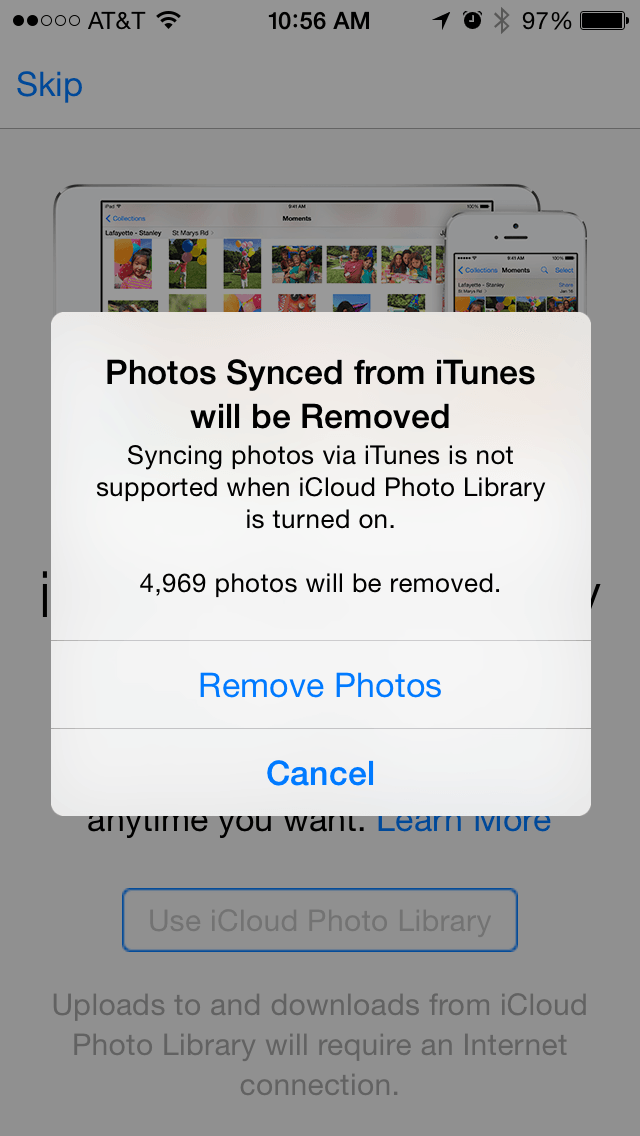
또 다른 방법은 iTunes에서 동기화 기능을 끄는 것입니다. 그러면 iTunes에서 동기화된 사진이 iOS 장비에서 제거됩니다. 모든 사진에 대한 동기화를 끄거나 제거할 사진 앨범을 지정할 수 있습니다.
이것은 컴퓨터에서 iTunes 응용 프로그램을 사용하여 사진과 비디오를 수동으로 동기화하는 방법을 안내하는 간단한 방법입니다.
전화 전송
iOS, Android 및 Windows PC간에 파일을 전송하십시오.
컴퓨터에서 쉽게 문자 메시지, 연락처, 사진, 비디오, 음악을 전송하고 백업 할 수 있습니다.
iOS 13 및 Android 9.0와 완벽하게 호환됩니다.
무료 다운로드

iPhone 또는 iPad와 같은 모바일 장치를 사용하여 사진을 캡처하고 비디오를 촬영하고 이러한 파일을 장치에 저장합니다. 때때로 파일을 동기화할 때 iTunes에서 동기화된 사진이 제거된다는 경고 메시지가 표시되는 오류가 발생할 수 있습니다. 특히 중요한 파일이 iOS 기기에 저장되어 있는 경우에는 실망스러울 수 있습니다. 이를 통해 사진 백업을 수행하는 것이 좋습니다. 문제를 해결하는 방법과 사용 방법에 대해 이 기사에서 설명한 방법을 따를 수 있습니다. FoneDog 전화 전송 iOS 장치에서 필요한 파일을 백업하는 프로그램입니다.
코멘트 남김
Comment
전화 전송
FoneDog Phone Transfer를 사용하면 iPhone, Android, iOS 및 컴퓨터에서 손실없이 데이터를 어디서나 전송할 수 있습니다. 사진, 메시지, 연락처, 음악 등
무료 다운로드Hot Articles
/
흥미있는둔한
/
단순한어려운
감사합니다! 선택은 다음과 같습니다.
우수한
평가: 4.7 / 5 ( 67 등급)